相信许多用户已经使用win10系统的电脑有一段时间了,不过有的用户对win10系统的一些功能还不太熟悉。有些用户可能需要使用到win10画图工具,结果不知道在哪里,那么win10系统画图工
相信许多用户已经使用win10系统的电脑有一段时间了,不过有的用户对win10系统的一些功能还不太熟悉。有些用户可能需要使用到win10画图工具,结果不知道在哪里,那么win10系统画图工具在哪里,下面我们就一起来看看win10小画家在哪里。
win10系统画图工具打开方法:
方法一:
1、在Windows10系统桌面,依次点击开始/Windows附件菜单项。
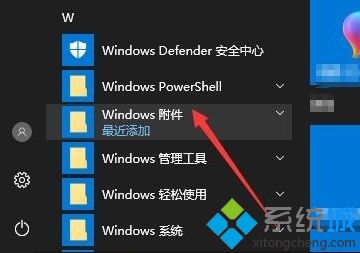
2、在展开的Windows附件菜单中找到画图的菜单项,同时点击画图菜单项。
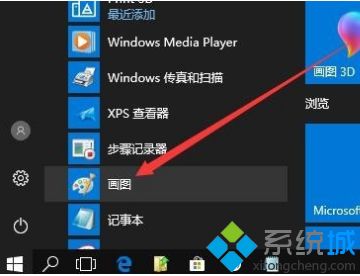
3、这时就可以看到打开的画图主界面了。
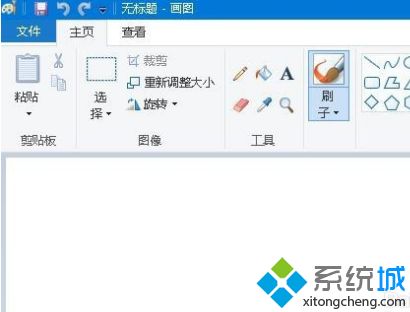
方法二:
1、我们也可以右键点击桌面的空白位置,在弹出菜单中依次点击“新建/Bmp图像”菜单项。
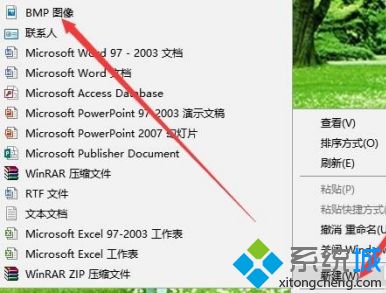
2、这时桌面上就会新建一个BMP的图像,右键点击该文件。

3、在弹出菜单中依次点击“打开方式/画图”菜单项,这时也可以打开Windows10的画图
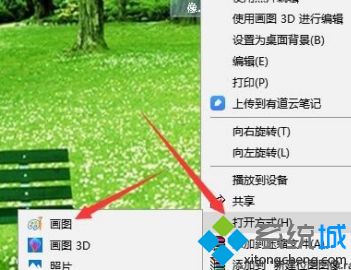
方法三:
1、我们也可以右键点击Windows10桌面左下角的开始按钮,在弹出菜单中点击“运行”菜单项。
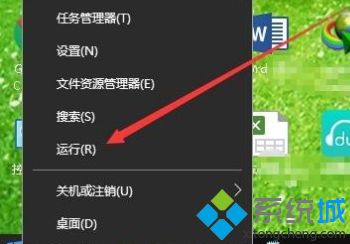
2、在打开的Windows10运行窗口中,输入命令mspaint,然后点击确定按钮即可,这时同样可以打开Windows10的画图工具。
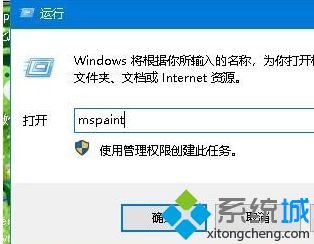
以上就是win10系统画图工具打开方法,有需要打开的用户可以根据以上步骤来操作,希望可以帮到大家。
